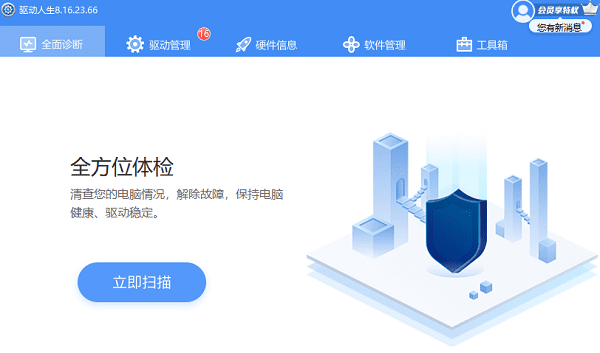电脑安全模式是一种特殊的启动模式,它只加载最基本的驱动程序和服务,以便排除故障和恢复系统。在安全模式下,你可以修复一些无法在正常模式下解决的问题,比如删除病毒、恢复文件、修改设置等。那么,电脑安全模式怎么进呢?以下是一些常用的方法和步骤:

一、使用Windows自带的功能
如果你的电脑使用的是Windows 10或Windows 11系统,那么你可以使用Windows自带的功能来进入安全模式。具体的操作如下:

1、在电脑开机后,在按住Shift键的情况下,点击重启。
2、在重启后,你将看到一列选项。选择“疑难解答”。
3、接着点击“高级选项”后,选择“启动设置”。
4、随后,继续点击“确定”。
5、在启动设置页面中,按“4”或者“F4”就可以进入安全模式。或者,如果需要使用网络,请按“5”或者“F5”就可以进入网络安全模式。
二、使用开机按键
如果你的电脑使用的是Windows 7或更早版本的系统,或者你无法使用上述方法进入安全模式,那么你可以使用开机按键来进入安全模式。具体的操作如下:
1、在电脑开机时,不断地按F8键(有些电脑可能是其他键),直到出现高级启动选项菜单。

2、在高级启动选项菜单中,使用上下方向键选择“安全模式”或者“网络安全模式”,然后按回车键。
三、使用第三方软件
如果你的电脑不支持或者不兼容Windows自带的功能,或者你想要更多的功能和设置选项,那么你可以使用第三方软件来进入和管理安全模式。有很多免费或者收费的第三方软件可以实现这个功能,例如BootSafe等。具体的操作方法可能会根据不同的软件而有所差异,一般需要按照以下步骤进行:
1、下载并安装第三方软件。你可以从网上搜索并下载你想要使用的第三方软件,然后按照安装向导进行安装。
2、打开第三方软件,并选择进入安全模式。在电脑上,打开你刚刚安装的第三方软件,在软件的界面中,找到并点击“进入安全模式”或者类似的选项,并选择是否需要网络支持。

3、重启电脑并进入安全模式。在第三方软件提示你重启电脑后,点击“确定”。在重启后,你将自动进入安全模式。
以上就是电脑安全模式怎么进,电脑安全模式进去步骤介绍。希望对大家有所帮助。如果遇到网卡、显卡、蓝牙、声卡、打印机等驱动的相关问题都可以下载“驱动人生”进行检测修复,同时驱动人生支持驱动下载、驱动安装、驱动备份等等,可以灵活的安装驱动。

 好评率97%
好评率97%  下载次数:5346402
下载次数:5346402